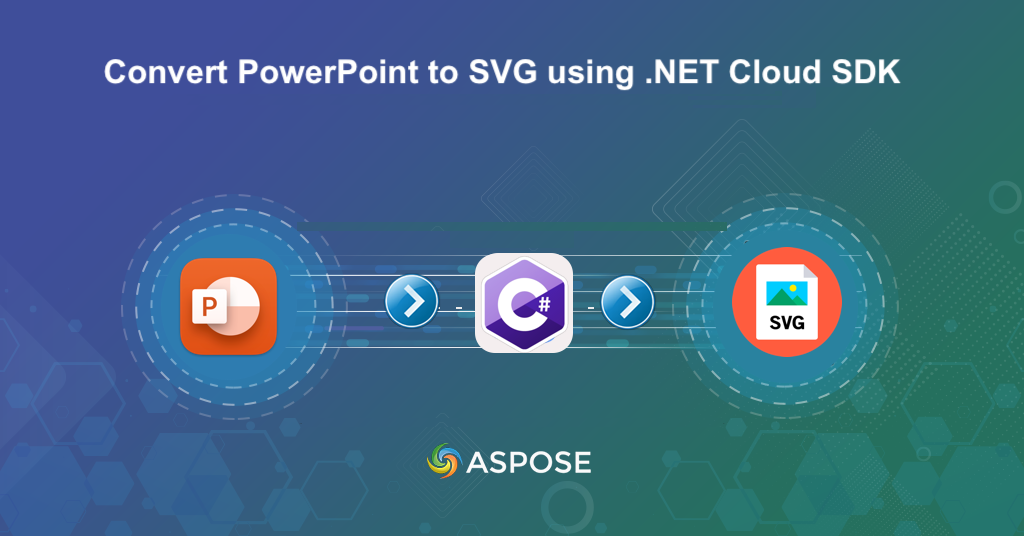
.NET Cloud SDK를 사용하여 PowerPoint를 SVG로 변환합니다.
PowerPoint 프레젠테이션은 정보를 전달하는 데 오랫동안 인기 있는 매체였지만 정적인 슬라이드를 넘어서야 하는 경우에는 어떻게 해야 할까요? 여기서 PowerPoint를 SVG로 변환해야 할 필요성이 발생합니다. SVG(Scalable Vector Graphics)는 쉽게 조작하고 상호작용할 수 있는 유연하고 동적인 형식을 제공합니다. PowerPoint 프레젠테이션을 SVG로 변환하면 웹 페이지에 그래픽 포함에서 애니메이션 시각화 생성에 이르기까지 완전히 새로운 수준의 가능성을 열 수 있습니다. 이 기사에서는 PowerPoint를 SVG로 변환하는 것이 중요한 이유와 .NET Cloud SDK를 사용하여 변환하는 방법을 살펴봅니다.
따라서 온라인에서 PowerPoint를 SVG로 변환하여 슬라이드의 시각적 매력, 접근성 및 호환성을 향상시키십시오.
- PowerPoint에서 SVG로의 변환을 위한 .NET Cloud SDK
- C# .NET을 사용하여 PPT를 SVG로 변환
- cURL 명령을 사용하여 PPTX를 SVG로 변환하는 방법
PowerPoint에서 SVG로의 변환을 위한 .NET Cloud SDK
Aspose.Slides Cloud SDK for .NET은 프로그래밍 방식으로 PowerPoint 프레젠테이션을 조작하고 변환할 수 있는 기능이 풍부한 API입니다. 직관적이고 사용하기 쉬운 인터페이스를 통해 변환 프로세스를 .NET 애플리케이션에 원활하게 통합할 수 있습니다. 개별 슬라이드를 변환하든 전체 프레젠테이션을 변환하든 Aspose.Slides Cloud SDK를 사용하면 정확하고 고품질의 SVG 변환을 수행할 수 있습니다.
SDK를 사용하려면 NuGet 패키지 관리자에서 Aspose.Slides-Cloud를 검색하고 패키지 추가 버튼을 클릭하십시오. 또한 클라우드 대시보드를 통해 계정을 만들고(기존 계정이 없는 경우) 개인화된 클라이언트 자격 증명을 얻습니다. 자세한 내용은 설명서의 빠른 시작 섹션을 참조하세요.
C# .NET을 사용하여 PPT를 SVG로 변환
다음 코드 스니펫을 사용하여 PowerPoint 프레젠테이션을 SVG 형식으로 변환해 보십시오.
// 더 많은 예제를 보려면 https://github.com/aspose-slides-cloud를 방문하세요.
// https://dashboard.aspose.cloud/에서 클라이언트 자격 증명 가져오기
string clientSecret = "7f098199230fc5f2175d494d48f2077c";
string clientID = "ee170169-ca49-49a4-87b7-0e2ff815ea6e";
// SlidesApi 인스턴스 생성
SlidesApi slidesApi = new SlidesApi(clientID, clientSecret);
// 파워포인트 프레젠테이션 입력
string inputPPT = "Prismatic design.pptx";
// API를 호출하여 PowerPoint 슬라이드를 SVG 형식으로 변환
var responseStream = slidesApi.DownloadPresentation(inputPPT, ExportFormat.Svg, null);
// 결과 SVG 이미지를 로컬 드라이브에 저장
using var pdfStream = File.Create("transformed.zip");
responseStream.CopyTo(pdfStream);

이미지:- PowerPoint에서 SVG로의 변환 미리보기.
아래는 위에서 언급한 코드 스니펫에 대한 설명입니다.
SlidesApi slidesApi = new SlidesApi(clientID, clientSecret);
클라이언트 자격 증명을 인수로 전달하면서 SlidesApi 클래스의 개체를 만듭니다.
var responseStream = slidesApi.DownloadPresentation(inputPPT, ExportFormat.Svg, null);
REST API를 호출하여 PowerPoint 슬라이드를 SVG 형식으로 변환합니다. 출력은 스트림 인스턴스로 반환됩니다.
using var pdfStream = File.Create("transformed.zip");
responseStream.CopyTo(pdfStream);
모든 결과 SVG 이미지를 로컬 드라이브에 단일 zip 아카이브로 저장합니다.
선택한 슬라이드를 변환하기 위해서는 DownloadPresentation(…) 메소드에 인덱스를 인자로 지정해 주세요. 첫 번째와 다섯 번째 슬라이드만 변환되는 다음 코드 라인을 살펴보십시오.
var responseStream = slidesApi.DownloadPresentation(inputPPT, ExportFormat.Svg, null, null, null, null, null, new List<int> {1,5});
위 예시에서 사용한 파워포인트 프레젠테이션은 Prismatic 디자인에서 쉽게 다운로드할 수 있습니다.
cURL 명령을 사용하여 PPTX를 SVG로 변환하는 방법
PowerPoint(PPTX)를 SVG로 변환하는 또 다른 접근 방식은 Aspose.Slides Cloud API와 함께 cURL 명령을 사용하는 것입니다. Aspose.Slides Cloud는 HTTP 요청을 사용하여 해당 서비스와 상호 작용할 수 있는 RESTful API를 제공합니다. 적절한 cURL 명령을 작성하여 변환 기능을 워크플로우 또는 스크립트에 쉽게 통합할 수 있습니다.
cURL 명령 사용의 이점은 다양한 프로그래밍 언어 및 플랫폼과의 다양성 및 호환성입니다. 명령을 기존 자동화 스크립트에 통합하거나, 사용자 지정 워크플로를 구축하거나, 명령줄에서 직접 API와 상호 작용할 수 있습니다.
이제 이 접근 방식을 시작하려면 다음 명령을 실행하여 클라이언트 자격 증명을 기반으로 accessToken을 생성하십시오.
curl -v "https://api.aspose.cloud/connect/token" \
-X POST \
-d "grant_type=client_credentials&client_id=ee170169-ca49-49a4-87b7-0e2ff815ea6e&client_secret=7f098199230fc5f2175d494d48f2077c" \
-H "Content-Type: application/x-www-form-urlencoded" \
-H "Accept: application/json"
JWT 액세스 토큰이 생성되면 다음 명령을 실행하여 온라인에서 PowerPoint를 SVG로 변환하십시오.
curl -v "https://api.aspose.cloud/v3.0/slides/{sourcePPTX}/Svg" \
-X POST \
-H "accept: multipart/form-data" \
-H "authorization: Bearer {accessToken}" \
-H "Content-Type: application/json" \
-d "{}"
-o "{resultantSVG}"
{sourcePPTX}를 클라우드 저장소에서 사용할 수 있는 PowerPoint 이름으로, {accessToken}을 JWT 액세스 토큰으로, {resultantSVG}를 변환된 SVG 이미지를 포함할 .zip 아카이브의 이름으로 바꿉니다.
결론
결론적으로 PowerPoint를 SVG로 변환하는 것은 다양한 방식으로 프레젠테이션의 잠재력을 발휘할 수 있는 귀중한 기능입니다. PowerPoint 콘텐츠를 웹에 표시하거나 확장 가능한 벡터 그래픽에 포함하거나 SVG 형식을 지원하는 다른 응용 프로그램에서 활용해야 하는 경우 Aspose.Slides Cloud SDK for .NET과 같은 도구를 사용하면 변환 프로세스가 더 쉬워집니다. 및 cURL 명령.
그럼에도 불구하고 .NET용 Aspose.Slides Cloud SDK를 사용하면 SDK에서 제공하는 풍부한 기능을 활용하여 변환 기능을 .NET 애플리케이션에 원활하게 통합할 수 있습니다. 반면에 cURL 명령은 유연성과 호환성을 제공하므로 다양한 프로그래밍 언어 및 플랫폼에서 Aspose.Slides Cloud API와 상호 작용할 수 있습니다. 이 강력한 기술을 활용하여 오늘 SVG 형식으로 프레젠테이션의 잠재력을 발휘하십시오.
유용한 링크
관련 기사
다음 블로그를 방문하는 것이 좋습니다.